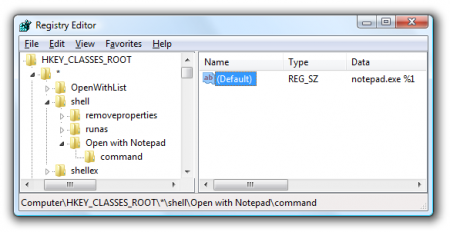 В операционной системе Windows по умолчанию неизвестные файлы открываются не сразу, а предлагается список приложений, в которых можно их попробовать открыть. Открытие файлов в неподходящих приложениях может вызвать проблемы в работе системы. Поэтому, очень часто бывает удобным использовать для открытия файла пункт с заранее заданным приложением в контекстном меню рабочего стола, например «Open with Notepad». Давайте рассмотрим вместе, как через реестр внести такое изменение. Эту инструкцию можно применить и в отношении других приложений.
В операционной системе Windows по умолчанию неизвестные файлы открываются не сразу, а предлагается список приложений, в которых можно их попробовать открыть. Открытие файлов в неподходящих приложениях может вызвать проблемы в работе системы. Поэтому, очень часто бывает удобным использовать для открытия файла пункт с заранее заданным приложением в контекстном меню рабочего стола, например «Open with Notepad». Давайте рассмотрим вместе, как через реестр внести такое изменение. Эту инструкцию можно применить и в отношении других приложений.
Инструкция
1. Запускаем через пункт стартового меню «Выполнить…» файл редактора реестра regedit.exe и ищем в его правой панели ключ:
HKEY_CLASSES_ROOT\*\shell
2. Нажимаем правой клавишей на ключе «shell» и контекстном меню выбираем пункт создания нового ключа «New» \ «Key». Присваиваем ему название «Open with Notepad» или что-то подобное.
3. В новом ключе создаем подчиненный ключ с названием «command».
4. В параметре (в правой панели редактора), созданном по умолчанию для ключа «command», меняем значение поля «Data» на следующее:
notepad.exe %1.
5. Внесенные изменения применятся немедленно. Для проверки выберите файл неизвестного формата, нажмите на нем правой клавишей и в контекстном меню вы уже увидите доступный для использования пункт «Open with Notepad».
6. Указанное изменение в реестре можно внести с помощью готового скрипта OpenWithNotepad.reg, к которому также прилагается скрипт для отмены внесенных изменений.
